今天小编给大家分享的是windows10系统查看隐藏文件的方法,你是否有遇到这样的问题,感觉自己的电脑中好像没有放什么东西,但系统盘的空间基本都没有了,这是由于电脑中有隐藏文
今天小编给大家分享的是windows10系统查看隐藏文件的方法,你是否有遇到这样的问题,感觉自己的电脑中好像没有放什么东西,但系统盘的空间基本都没有了,这是由于电脑中有隐藏文件的存在,不知如何查看隐藏文件的用户,可通过以下的方法查看隐藏文件。
随着微软对windows10系统不断更新与完善,现windows10系统发展的很好,为了各位能够更好地使用windows10系统,下面小编整理了windows10系统查看隐藏文件的方法,现分享出来,感兴趣的用户,请来看看如何查看隐藏文件吧。
如何查看隐藏文件:
1.以win10为例说明,进入系统桌面,双击打开桌面上的这台电脑图标,进入下一步。

2.在打开的界面上面点击查看选项,进入下一步。
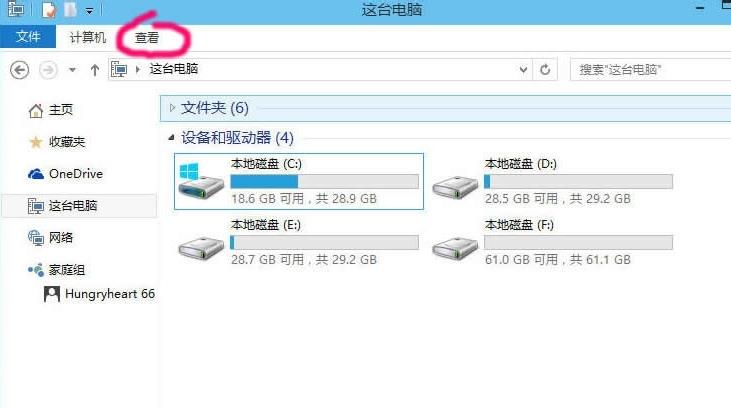
3.在出现的列表中点击界面右侧的选项按钮,进入下一步。#f#
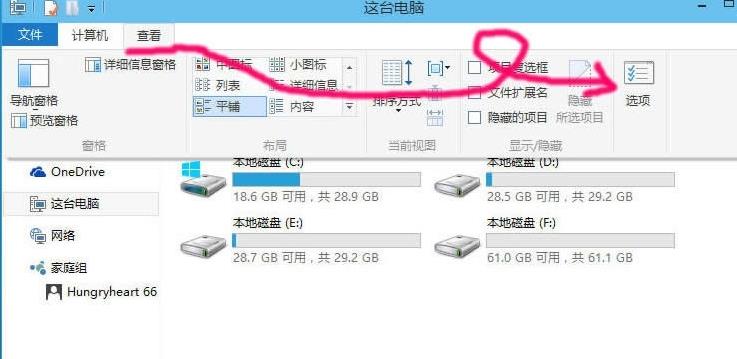
4.在弹出的文件夹选项中切换到查看选项,进入下一步。
、
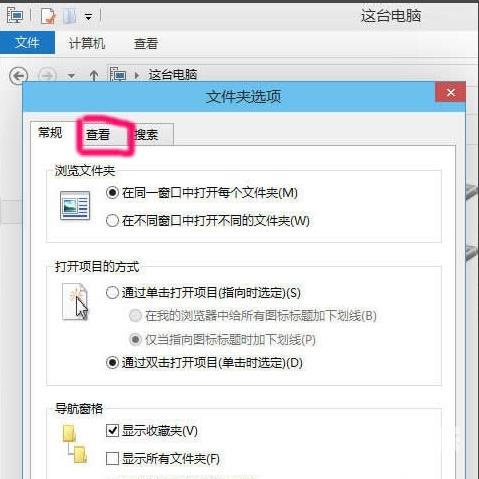
5.找到并点击"显示隐藏的文件.文件夹和驱动器"选项,然后点击确定按钮,进入下一步。
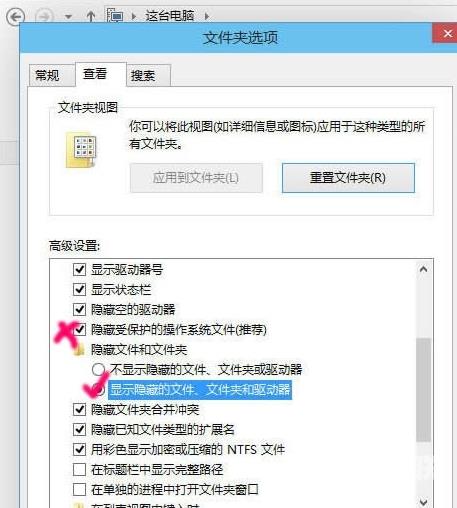
6.在弹出的警告界面中点击是按钮即可。
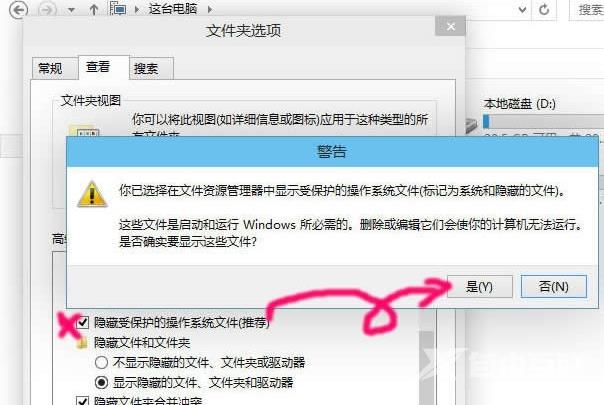
7.这时系统的隐藏文件就可以显示出来了。

以上就是windows10系统查看隐藏文件的方法介绍了,希望对您有帮助。
【出处:响水网页制作公司 http://www.1234xp.com/xiangshui.html 复制请保留原URL】